wtorek, 28 sierpnia 2012
środa, 22 sierpnia 2012
Żebrolajki - oficjalna odpowiedź Facebooka
 Facebook wprowadza pytania w formie graficznej. Wpisują się one w ostatnio bardzo popularny trend prowadzenia komunikacji z prośbą o Lubię to! lub komentarz, czyli tzw. żebrolajki.
Facebook wprowadza pytania w formie graficznej. Wpisują się one w ostatnio bardzo popularny trend prowadzenia komunikacji z prośbą o Lubię to! lub komentarz, czyli tzw. żebrolajki.
Czy Ewa po zabraniu żebra Adamowi dała Lubię to, czy napisała komentarz?
Żebrolajki to ostatni hit jeśli chodzi o budowanie zaangażowania na fanpejdżach. Posty tego typu zawierają w sobie prośbę lub sugestię, żebyśmy polubili post lub go skomentowali.Typowy żebrolajk to post w stylu:
Dziś jest piątek. Kto idzie na imprezę klika "Lubię to!"Taki w prosty sposób fanpejdże skłaniają swoich użytkowników do polubienia treści. No bo kto nie lubi piątku, kto nie imprezuje? A naciśnięcie Lubię to nic niby nie kosztuje.
 |
Użytkownikiu! Daj lubie to w imię zdrowych mediów socjalnych!
|
Drugi stopień wtajemniczenia
Z czasem żebrolajkowe posty ewoluowały, by w bardziej wyrafinowany sposób przykuć uwagę użytkowników. Pojawiły się posty ze zdjęciami w formie pseudo ankiety, np.Justin Beiber VS Toster. Kto jest za Justinem pisze komentarz, kto za tosterem klika "Lubię to"!To bardzo dobra metoda, która działa na zasadzie prostej ankiety: użytkownik widzi dwa obrazki i ma dwa sposoby, by na jeden z nich zagłosować:
 |
Nie udało mi się znaleźć wersji z tosterem ale na pewno gdzieś jest.
|
Tripple combo
Najbardziej zaawansowanymi żebrolajkami były pseudoankiety z trzema opcjami do wyboru: lubię to, komentarz albo udostępnienie: |
Dobrze skomponowany post żebrolajkowy post z trzema "odpowiedziami" potrafi wygenerować bardzo dużą liczbę lajków, komentarzy a nawet udostępnień. Statystyki fanpejdża szaleją.
|
Branżowa hipokryzja
Branża social media w kuluarach oburza się na żebrolajki, że to niefajne, że nieeleganckie, że wręcz prostacki sposób na zwiększenie aktywności na fanpejdżach. Tymczasem pomimo krytyki wszystkie fanpejdże mniej lub bardziej profesjonalne równo postują w żebrolajkowym stylu. |
Twix - Pick a Side
|
Skoro ta metoda się sprawdza i świetnie podbija wskaźniki strony, więc czemu jej nie używać? O najpopularniejszym polskim żebrolajkowym poście napisały nawet większe media:
Ponad 140 tys. osób polubiło zdjęcie starszej pary - "żebrolajk" pobił rekord
 |
Na moment pisania tego tekstu najpopularniejszy żebrolajkowy polski post ma blisko 150.000 lajków
|
Czy żeborlajki to zło
Żebrolajki są przede wszystkim bardzo skuteczne.
Czy ktoś źle by zareagował na post lokalnej kawiarni w stylu: "Kto woli nasze pyszne latte pisze komentarz, kto uwielbia sieknąć szybkie i mocne esspresso klika lubię to"? Jasne, że źle przygotowany graficznie tego typu post, z "Lubię to" napisanym comic sans na pięknie sfotografowanym kubeczku do espresso wyglądał by fatalnie. Ale kawiarnia dowiedziałaby się o preferencjach swoich klientów, a klienci by odbyli klasyczną batalię w duchu "o gustach się nie dyskutuje ale i tak im pokażę jaką kawę wolę". |
| Przykład żebrolajkowego postu znanej marki |
No to o co właściwie chodzi
Żebrolajki to po prostu twórcze użycie istniejących mechanizmów jakimi dysponuje Facebook.Nie jest to organizowanie "nielegalnego konkursu na tablicy", którego zakazuje regulamin Facebooka. I całe szczęście. Gdyby fanpejdże były zamykane za "post, który wykorzystuje natywne funkcje fanpejdża w zbyt wyrafinowany sposób" albo "zabrania się organizowania na fanpejdżach ankiet z wykorzystaniem natywnych funkcji, do tego służy <Zadaj pytanie>, głupcze!"
Skoro moderatorzy wpadli na taki pomysł, a użytkownicy go kupili, to wszystko jest ok.
A skoro żebrolajki są takie popularne to Facebook postanowił je oficjalnie wdrożyć
Jest popyt, jest podaż. Tak oto powstały nowe Facebook Questions. |
Zrzut z Facebook Tips
|
Mamy cztery eleganckie ikony z opcją wybrania jednej. Tak jest nawet sprawiedliwiej: komentarz lub szer to więcej kliknięć, niż samo lubię to.
No i wreszcie poznamy, czy użytkownicy wolą rude, blondynki, szatynki, czy brunetki, bo nie dość, że opcji odpowiedzi są cztery (to więcej niż lajk, kom i szer!), to głosy są elegancko zliczane:
 |
Zobacz post: http://www.facebook.com/questions/418390984875152/
|
Trochę przypomina to początki Facebooka, gdy Mark Zuckeberg prowadził serwis z dwoma rodzajami odpowiedzi na pytanie: Hot or Not.
 |
Udzielenie odpowiedzi na pytanie w nowym Facebook Quotes powoduje pojawienie się zielonego ptaszka (hehe. ptaszek XD). Zobacz post: http://www.facebook.com/questions/483649168313452/
|
Wnioski & podsumowanie
Czas pokaże, czy nowe pytania staną się hitem, czy administratorzy będą używać klasycznych metod zwiększania zasięgu i śrubowania statystyk. Może też być tak, że swoje zrobi Ticker, w którym będą się pojawiać odpowiedzi na pytania, a lajki, komcie i pójdą w zapomnienie.Content is the king, ale żeby robić PLNy musisz budować zasięg i raportować wskaźniki.
piątek, 10 sierpnia 2012
Instalacja modemu USB GSM 3G w Mac OS X
Jak zainstalować modem USB żeby mieć dostęp do internetu przez 3G. Instrukcja krok po kroku.
1. Włóż modem do portu USB i poczekaj na ikonę ze sterownikami
Odczekaj trochę czasu. Mac OS X zamontuje automatycznie folder ze sterownikami do urządzenia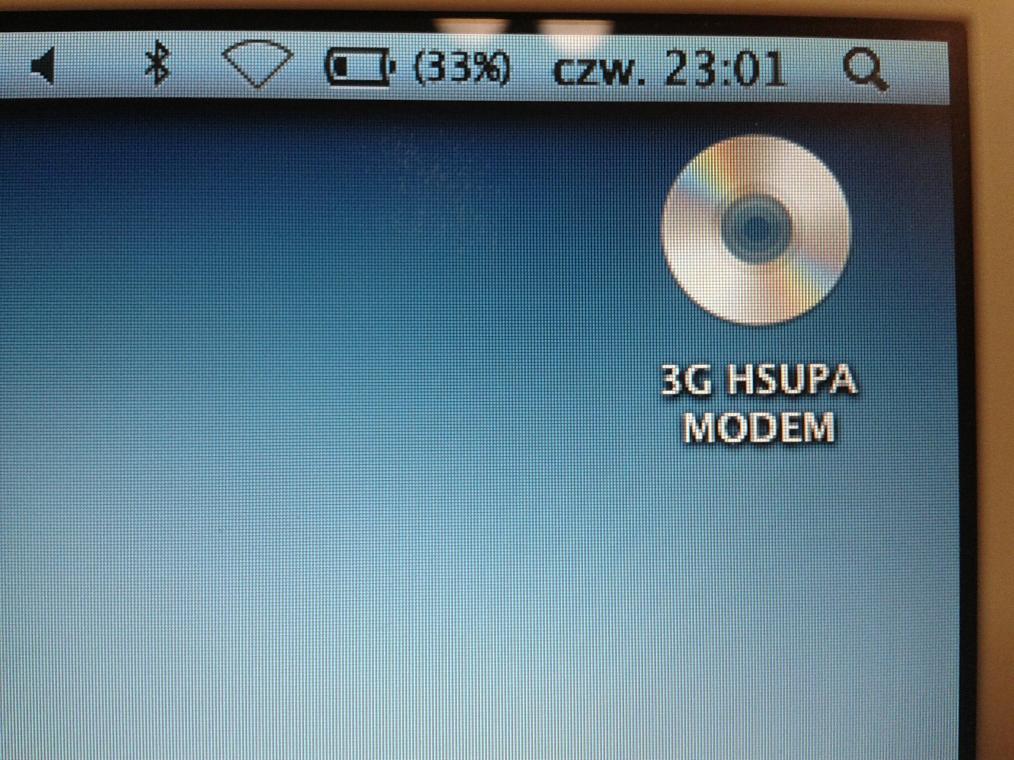
2. Zainstaluj sterowniki do modemu
W folderze, który został automatycznie zamontowany i pojawił się na pulpicie jest paczka ze sterownikami. Czasami mogą to być 2 - 3 paczki zawierające np. dodatkowe oprogramowanie do obsługi modemu. Najważniejsze są drivery. W moim przypadku w folderze 3G HSUPA MODEM z ikoną płyty CD znajduje się paczka
W moim przypadku w folderze 3G HSUPA MODEM z ikoną płyty CD znajduje się paczka
3. Odpal w doku Preferencje systemowe
W sekcji Internet i połączenia internetowe kliknij ikonę Sieć Jeśli nie możesz znaleźć Preferencji systemowych wciśnij [jabłko] + [spacja] i zacznij wpisywać "Preferencje.."
4. Utwórz nową usługę
Kliknij mały plusik w lewym dolnym rogu okna

5. Wybierz interfejs i podaj nazwę nowej usługi Wybierz Interfejs klikając rozwijane menu. Odnajdź sterowniki dla swojego urządzenia. Nazwa sterownika jest podobna do nazwy paczki instalowanej w kroku 2. W moim przypadku było to:

6. Kliknij na nowo dodaną usługę w menu po lewej W polu Numer telefonu wpisz numer lub kod, który wywoła usługę internetu bezprzewodowego dla Twojej sieci.
W polu Numer telefonu wpisz numer lub kod, który wywoła usługę internetu bezprzewodowego dla Twojej sieci.
7. Kliknij przycisk Zaawansowane w prawym dolnym okna
8. Producent: Uniwersalny W nowym oknie w zakładce Modem kliknij na rozwijaną listę Producent i wybierz

To bardzo ważne, żeby wybrać Uniwersalny. Tylko wtedy pojawi się opcja wybrania Model GPRS (GSM/3G) i opcja wybrania APN.
9. Model: GPRS (GSM/3G) W drugim rozwijanym menu wybierz model

10. Wpisz APN swojego operatora sieci Dla sieci PLAY jest to słowo

Po wszystkim kliknij OK. Powrócisz do poprzedniego ekranu konfiguracji.
Kliknij przycisk Zastosuj.
Wszystko gotowe!
Kliknij przycisk Połącz. W prawym górnym rogu ekranu komputera pojawi się informacja o łączeniu, a następnie słuchawka i czas nawiązanego połączania.
Czasami może nie połączyć za pierwszym razem. Spróbuj 3-4 razy. Jeśli nie działa, sprawdź wszystkie kroki. W szczególności sprawdź, czy masz wpisany dobry numer telefonu usługi i APN.
Jeśli wszystko działa, to ekran powinien wyglądać tak: Jest widoczny Status: Połączono. Podany czas połączenia, Twój adres IP, oraz wskaźniki wysłanych i odebranych danych.
Jest widoczny Status: Połączono. Podany czas połączenia, Twój adres IP, oraz wskaźniki wysłanych i odebranych danych.
Epilog
Ta instrukcja nie zakłada używania oprogramowania do łączenia się z siecią dostarczonego przez producenta. Osobiście preferuję konfigurowanie połączenia poprzez narzędzia dostępne bezpośrednio z poziomu systemu operacyjnego.
Modem świetnie działał na Ubuntu. Generalnie każdy nowy Linux wzorowo sobie radzi z modemami GSM. Wsadzasz, system sam wgrywa sterowniki, zero konfiguracji.
Instrukcja powstała podczas używania sprzętu Manta MM340, które było kupione na Allegro i które nie jest dedykowanym modemem sieci PLAY. Zapewne w innych sieciach jest podobnie. Nie trzeba więc kupować w salonie drogiego modemu. Wystarczy kupić oddzielnie modem USB, starter w kiosku ruchu i możemy cieszyć się mobilnym internetem. Z ciekawości zajrzałem co kryje w sobie Manta. Jak pokazuje lsusb w konsoli Linuksowej, jest to
Wpis za zgodą autora przedrukowany z bloga "Pardon my freedom" roktiw.wordpress.com http://roktiw.wordpress.com/2012/08/10/instalacja-modemu-usb-gsm-3g-w-mac-os-x/
1. Włóż modem do portu USB i poczekaj na ikonę ze sterownikami
Odczekaj trochę czasu. Mac OS X zamontuje automatycznie folder ze sterownikami do urządzenia
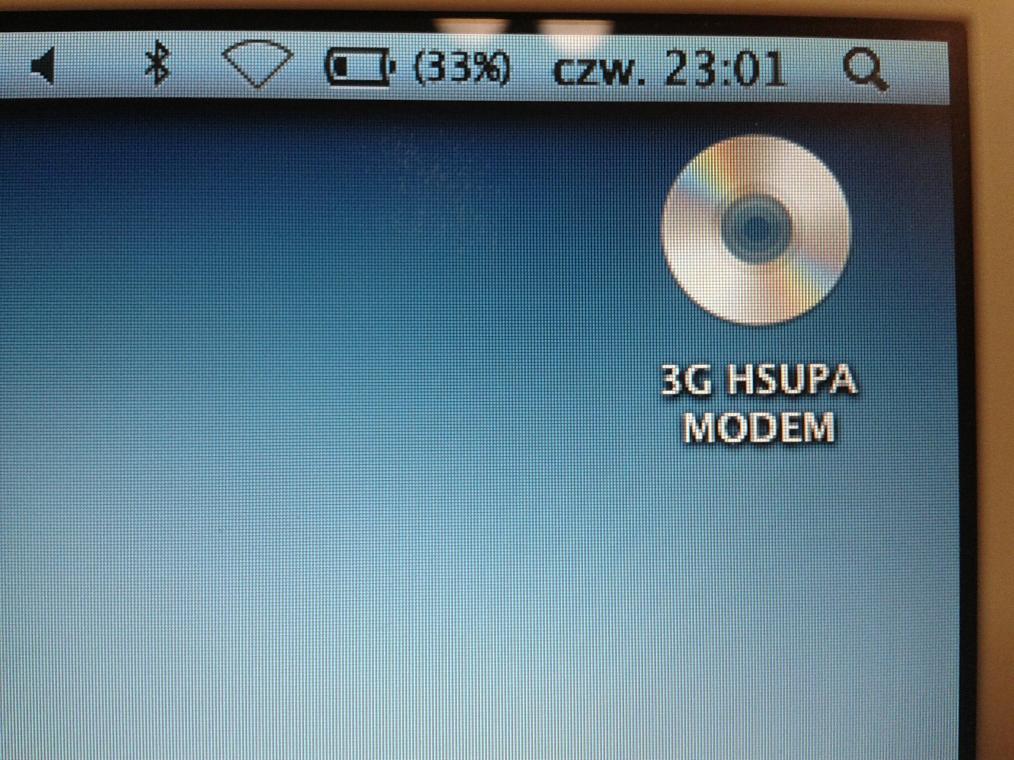
2. Zainstaluj sterowniki do modemu
W folderze, który został automatycznie zamontowany i pojawił się na pulpicie jest paczka ze sterownikami. Czasami mogą to być 2 - 3 paczki zawierające np. dodatkowe oprogramowanie do obsługi modemu. Najważniejsze są drivery.
 W moim przypadku w folderze 3G HSUPA MODEM z ikoną płyty CD znajduje się paczka
W moim przypadku w folderze 3G HSUPA MODEM z ikoną płyty CD znajduje się paczka3g_hsupa_modem.pkgOdpal paczkę klikając dwa razy. Pojawi się okno instalatora. Klikaj cały czas Dalej.
3. Odpal w doku Preferencje systemowe
W sekcji Internet i połączenia internetowe kliknij ikonę Sieć Jeśli nie możesz znaleźć Preferencji systemowych wciśnij [jabłko] + [spacja] i zacznij wpisywać "Preferencje.."

4. Utwórz nową usługę
Kliknij mały plusik w lewym dolnym rogu okna

5. Wybierz interfejs i podaj nazwę nowej usługi Wybierz Interfejs klikając rozwijane menu. Odnajdź sterowniki dla swojego urządzenia. Nazwa sterownika jest podobna do nazwy paczki instalowanej w kroku 2. W moim przypadku było to:
Interfejs: HSPA USB ModemNazwa usługi: nie ma znaczenia - zostawiamy jak jest

6. Kliknij na nowo dodaną usługę w menu po lewej
 W polu Numer telefonu wpisz numer lub kod, który wywoła usługę internetu bezprzewodowego dla Twojej sieci.
W polu Numer telefonu wpisz numer lub kod, który wywoła usługę internetu bezprzewodowego dla Twojej sieci.
Numer telefonu: *99#To jest domyślny numer do wywoływania usługi internetu w sieci PLAY. W innych sieciach może być inny. Informacje o tym jaki jest to numer masz w drukowanej instrukcji, sieci lub pod infolinią.
7. Kliknij przycisk Zaawansowane w prawym dolnym okna
8. Producent: Uniwersalny W nowym oknie w zakładce Modem kliknij na rozwijaną listę Producent i wybierz
Producent: Uniwersalny

To bardzo ważne, żeby wybrać Uniwersalny. Tylko wtedy pojawi się opcja wybrania Model GPRS (GSM/3G) i opcja wybrania APN.
9. Model: GPRS (GSM/3G) W drugim rozwijanym menu wybierz model
Model: GPRS (GSM/3G)

10. Wpisz APN swojego operatora sieci Dla sieci PLAY jest to słowo
internetW przypadku innego producenta poszukaj informacji w drukowanej instrukcji, w internecie (hasło "APN <nazwa sieci>") lub zadzwoń do obsługi klienta.

Po wszystkim kliknij OK. Powrócisz do poprzedniego ekranu konfiguracji.
Kliknij przycisk Zastosuj.

Wszystko gotowe!
Kliknij przycisk Połącz. W prawym górnym rogu ekranu komputera pojawi się informacja o łączeniu, a następnie słuchawka i czas nawiązanego połączania.
Czasami może nie połączyć za pierwszym razem. Spróbuj 3-4 razy. Jeśli nie działa, sprawdź wszystkie kroki. W szczególności sprawdź, czy masz wpisany dobry numer telefonu usługi i APN.
Jeśli wszystko działa, to ekran powinien wyglądać tak:
 Jest widoczny Status: Połączono. Podany czas połączenia, Twój adres IP, oraz wskaźniki wysłanych i odebranych danych.
Jest widoczny Status: Połączono. Podany czas połączenia, Twój adres IP, oraz wskaźniki wysłanych i odebranych danych.Epilog
Ta instrukcja nie zakłada używania oprogramowania do łączenia się z siecią dostarczonego przez producenta. Osobiście preferuję konfigurowanie połączenia poprzez narzędzia dostępne bezpośrednio z poziomu systemu operacyjnego.
Modem świetnie działał na Ubuntu. Generalnie każdy nowy Linux wzorowo sobie radzi z modemami GSM. Wsadzasz, system sam wgrywa sterowniki, zero konfiguracji.
Instrukcja powstała podczas używania sprzętu Manta MM340, które było kupione na Allegro i które nie jest dedykowanym modemem sieci PLAY. Zapewne w innych sieciach jest podobnie. Nie trzeba więc kupować w salonie drogiego modemu. Wystarczy kupić oddzielnie modem USB, starter w kiosku ruchu i możemy cieszyć się mobilnym internetem. Z ciekawości zajrzałem co kryje w sobie Manta. Jak pokazuje lsusb w konsoli Linuksowej, jest to
Huawei Technologies Co., Ltd. E169/E620/E800 HSDPA Modemczyli praktycznie to samo, co w modemach obrandowanych przez PLAY.
Wpis za zgodą autora przedrukowany z bloga "Pardon my freedom" roktiw.wordpress.com http://roktiw.wordpress.com/2012/08/10/instalacja-modemu-usb-gsm-3g-w-mac-os-x/
Subskrybuj:
Komentarze (Atom)
